Jak odzyskać dostęp do dysku twardego, naprawić błąd uniemożliwiający otwarcie dysku twardego

W tym artykule pokażemy Ci, jak odzyskać dostęp do dysku twardego w przypadku awarii. Sprawdźmy!
Włącz lub wyłącz lampkę nocną w systemie Windows 10: W systemie Windows 10 wprowadzono nową funkcję znaną jako lampka nocna, która sprawia, że użytkownik wyświetlacza ma cieplejsze kolory i przyciemnia wyświetlacz, co pomaga spać i zmniejsza zmęczenie oczu. Światło nocne jest również znane jako światło niebieskie, ponieważ pomaga zmniejszyć niebieskie światło monitora i wykorzystać żółte światło, które jest lepsze dla twoich oczu. W tym samouczku zobaczymy, jak włączyć lub wyłączyć lampkę nocną w systemie Windows 10, aby zredukować niebieskie światło i pokazać cieplejsze kolory.

Zawartość
Włącz lub wyłącz lampkę nocną w systemie Windows 10
Upewnij się, że utworzyłeś punkt przywracania na wypadek, gdyby coś poszło nie tak.
Metoda 1: Włącz lub wyłącz lampkę nocną w ustawieniach systemu Windows 10
1. Naciśnij klawisz Windows + I, aby otworzyć Ustawienia, a następnie kliknij System.

2. Teraz z menu po lewej stronie kliknij Wyświetl.
3. W sekcji Jasność i kolor włącz przełącznik Podświetlenie nocne , aby je włączyć, lub wyłącz przełącznik, aby wyłączyć Podświetlenie nocne.
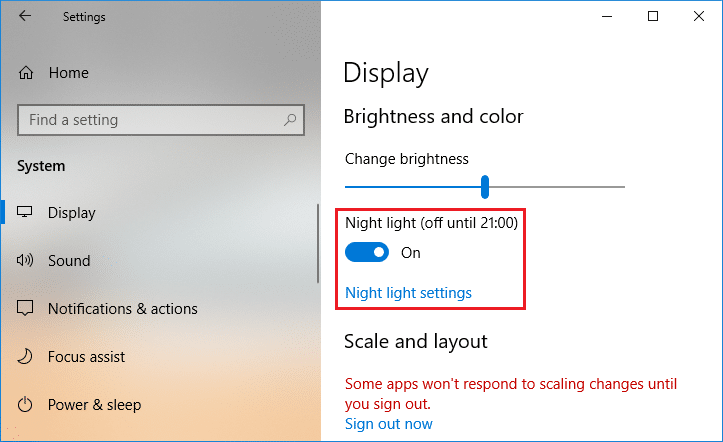
4. Po włączeniu oświetlenia nocnego możesz je łatwo skonfigurować, po prostu kliknij „ Ustawienia oświetlenia nocnego ” pod powyższym przełącznikiem.
5.Wybierz temperaturę barwową w nocy za pomocą paska, jeśli przesuniesz pasek w lewą stronę, sprawi to, że ekran będzie wyglądał cieplej.

6. Teraz, jeśli nie chcesz ręcznie włączać lub wyłączać światła nocnego, możesz zaplanować automatyczne włączanie światła nocnego .
7. W opcji Zaplanuj lampkę nocną włącz przełącznik, aby włączyć.
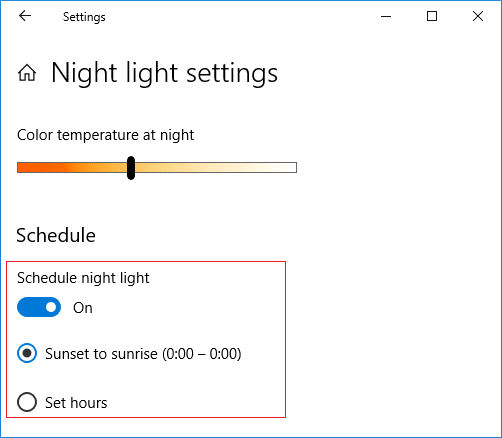
8. Następnie, jeśli chcesz używać światła nocnego od zachodu do wschodu słońca, użyj pierwszej opcji, w przeciwnym razie wybierz „ Ustaw godziny ” i skonfiguruj czas, w którym chcesz używać światła nocnego.
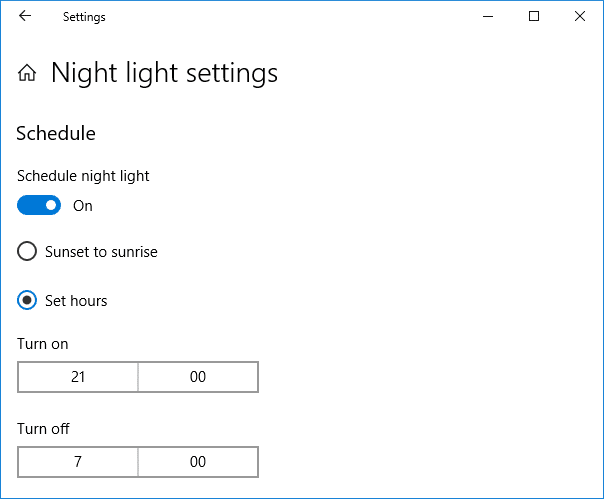
9. Jeśli chcesz natychmiast włączyć funkcję oświetlenia nocnego, w ustawieniach oświetlenia nocnego kliknij „ Włącz teraz ”.
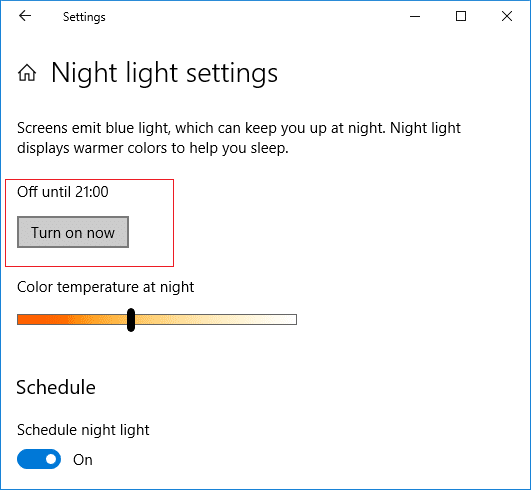
10. Ponadto, jeśli chcesz natychmiast wyłączyć funkcję oświetlenia nocnego, kliknij „ Wyłącz teraz ”.
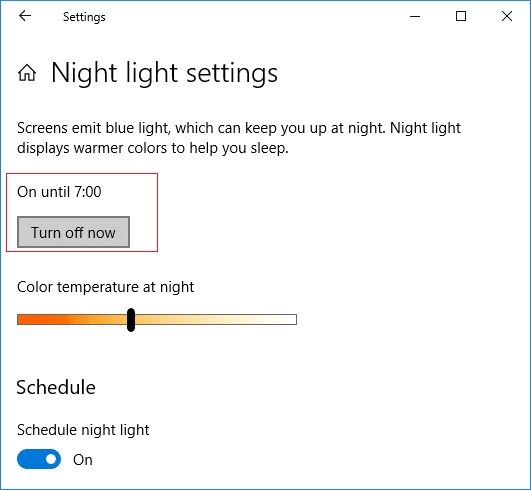
11. Po zakończeniu zamknij ustawienia, a następnie uruchom ponownie komputer, aby zapisać zmiany.
Metoda 2: Nie można włączyć lub wyłączyć funkcji Night Light
Jeśli nie możesz włączyć lub wyłączyć funkcji lampki nocnej w ustawieniach systemu Windows 10, ponieważ ustawienia lampki nocnej są wyszarzone, wykonaj poniższe czynności:
1. Naciśnij klawisz Windows + R, a następnie wpisz regedit i naciśnij Enter, aby otworzyć Edytor rejestru.

2. Przejdź do następującego klucza rejestru:
HKEY_CURRENT_USER\Software\Microsoft\Windows\CurrentVersion\CloudStore\Store\Cache\DefaultAccount
3. Rozwiń klucz DefaultAccount, a następnie kliknij prawym przyciskiem myszy i usuń następujące dwa podklucze:
$$windows.data.bluelightreduction.bluelightreductionstan $$windows.data.bluelightreduction.settings
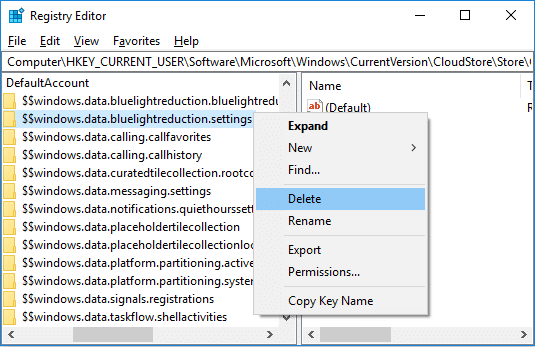
3. Zamknij wszystko, a następnie uruchom ponownie komputer, aby zapisać zmiany.
4. Ponownie otwórz Ustawienia i tym razem powinieneś być w stanie włączyć lub wyłączyć funkcję Night Light bez żadnych problemów.
Zalecana:
To wszystko, z powodzeniem nauczyłeś się wł��czać lub wyłączać lampkę nocną w systemie Windows 10, ale jeśli nadal masz jakiekolwiek pytania dotyczące tego samouczka, możesz zapytać je w sekcji komentarza.
W tym artykule pokażemy Ci, jak odzyskać dostęp do dysku twardego w przypadku awarii. Sprawdźmy!
Na pierwszy rzut oka AirPodsy wyglądają jak każde inne prawdziwie bezprzewodowe słuchawki douszne. Ale wszystko się zmieniło, gdy odkryto kilka mało znanych funkcji.
Firma Apple wprowadziła system iOS 26 — dużą aktualizację z zupełnie nową obudową ze szkła matowego, inteligentniejszym interfejsem i udoskonaleniami znanych aplikacji.
Studenci potrzebują konkretnego typu laptopa do nauki. Powinien być nie tylko wystarczająco wydajny, aby dobrze sprawdzać się na wybranym kierunku, ale także kompaktowy i lekki, aby można go było nosić przy sobie przez cały dzień.
Dodanie drukarki do systemu Windows 10 jest proste, choć proces ten w przypadku urządzeń przewodowych będzie się różnić od procesu w przypadku urządzeń bezprzewodowych.
Jak wiadomo, pamięć RAM to bardzo ważny element sprzętowy komputera, który przetwarza dane i jest czynnikiem decydującym o szybkości laptopa lub komputera stacjonarnego. W poniższym artykule WebTech360 przedstawi Ci kilka sposobów sprawdzania błędów pamięci RAM za pomocą oprogramowania w systemie Windows.
Telewizory Smart TV naprawdę podbiły świat. Dzięki tak wielu świetnym funkcjom i możliwościom połączenia z Internetem technologia zmieniła sposób, w jaki oglądamy telewizję.
Lodówki to powszechnie stosowane urządzenia gospodarstwa domowego. Lodówki zazwyczaj mają dwie komory: komora chłodna jest pojemna i posiada światło, które włącza się automatycznie po każdym otwarciu lodówki, natomiast komora zamrażarki jest wąska i nie posiada światła.
Na działanie sieci Wi-Fi wpływa wiele czynników poza routerami, przepustowością i zakłóceniami. Istnieje jednak kilka sprytnych sposobów na usprawnienie działania sieci.
Jeśli chcesz powrócić do stabilnej wersji iOS 16 na swoim telefonie, poniżej znajdziesz podstawowy przewodnik, jak odinstalować iOS 17 i obniżyć wersję iOS 17 do 16.
Jogurt jest wspaniałym produktem spożywczym. Czy warto jeść jogurt codziennie? Jak zmieni się Twoje ciało, gdy będziesz jeść jogurt codziennie? Przekonajmy się razem!
W tym artykule omówiono najbardziej odżywcze rodzaje ryżu i dowiesz się, jak zmaksymalizować korzyści zdrowotne, jakie daje wybrany przez Ciebie rodzaj ryżu.
Ustalenie harmonogramu snu i rutyny związanej z kładzeniem się spać, zmiana budzika i dostosowanie diety to niektóre z działań, które mogą pomóc Ci lepiej spać i budzić się rano o odpowiedniej porze.
Proszę o wynajem! Landlord Sim to mobilna gra symulacyjna dostępna na systemy iOS i Android. Wcielisz się w rolę właściciela kompleksu apartamentowego i wynajmiesz mieszkania, a Twoim celem jest odnowienie wnętrz apartamentów i przygotowanie ich na przyjęcie najemców.
Zdobądź kod do gry Bathroom Tower Defense Roblox i wymień go na atrakcyjne nagrody. Pomogą ci ulepszyć lub odblokować wieże zadające większe obrażenia.













